Autorius:
Robert Simon
Kūrybos Data:
21 Birželio Birželio Mėn 2021
Atnaujinimo Data:
1 Liepos Mėn 2024
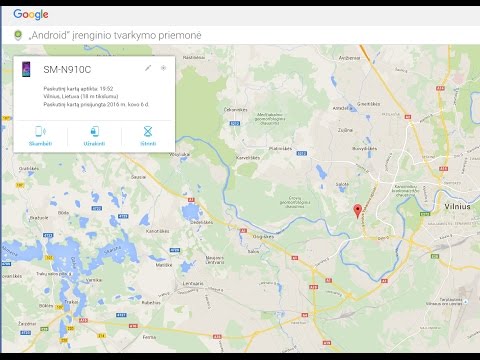
Turinys
Šiame straipsnyje parodyta, kaip naudoti GPS ir galimas „iPhone“ programas, kad surastumėte įrenginį.
Žingsniai
1 būdas iš 2: „Find My iPhone“ naudojimas („Find My iPhone“)
Atidarykite „Nustatymai“. Tai krumpliaračio (⚙️) programa, paprastai rodoma pagrindiniame ekrane.

Palieskite „Apple ID“. Meniu viršuje esančioje skiltyje rodomas jūsų vardas ir nuotrauka, jei ją pridėjote.- Jei nesate prisijungę, galite pasirinkti Prisijunkite prie savo įrenginio (Prisijunkite (savo įrenginyje)), įveskite „Apple ID“ ir slaptažodį, tada pasirinkite Prisijungti (Prisijungti).
- Jei naudojate senesnę „iOS“ versiją, šio veiksmo gali nereikėti atlikti.

Pasirinkite icloud antroje meniu dalyje.
Slinkite žemyn sąraše ir pasirinkite Surask mano iPhoną (Raskite „iPhone“). Tai yra po meniu skyriumi „APPS NAUDOJANT ICLOUD“.

Įjunkite „Find My iPhone“ režimą. Dabar slankiklis taps žalias. Ši funkcija leidžia jums rasti „iPhone“ vietą, kai naudojate kitą įrenginį.
Įjunkite režimą „Siųsti paskutinę vietą“. Dabar „iPhone“ prieš išsijungdamas išsiųs savo buvimo vietą, kai bus išsikrovusi baterija.
Kitame įrenginyje atidarykite „Find My iPhone“. Atlikite tai paleisdami programą mobiliajame įrenginyje arba eikite į „iCloud“ naudodami žiniatinklio naršyklę.
Prisijunkite naudodami „Apple ID“. Naudokite „Apple ID“ ir slaptažodį, su kuriais prisijungėte prie „iPhone“.
- Jei tai programa kažkieno įrenginyje, turėsite pasirinkti Atsijungti (Atsijungti) viršutiniame dešiniajame programos ekrano kampe, kad prisijungtumėte naudodami „Apple ID“.
Pasirinkite savo „iPhone“, rodomą įrenginių sąraše po žemėlapiu. Telefono vieta rodoma žemėlapyje ir bus padidinta, kai pasirinksite „iPhone“.
- Jei telefonas yra išjungtas arba jo baterija išseko, žemėlapis rodo paskutinę telefono vietą, nerodydamas dabartinės vietos.
Pasirinkite Veiksmai (Veiksmai) apatiniame ekrano viduryje.
Pasirinkite Paleisti garsą (Leisti garsą) apatiniame kairiajame ekrano kampe. Jei jūsų „iPhone“ yra netoliese, jis leis garsą, kuris padės jums jį surasti.
Pasirinkite Prarastas režimas (Prarastas režimas) viduriniame ekrano apačioje. Naudokite šią parinktį, kai „iPhone“ yra pamestas ten, kur kažkas gali jį rasti, arba manote, kad telefonas buvo pavogtas.
- Įveskite telefono atrakinimo kodą. Naudokite atsitiktinį numerį, kuris neturi nieko bendra su jumis: neturi ID numerio, nėra gimimo datos, valstybinio numerio ar jokios kitos asmeninės informacijos.
- Siųskite pranešimą ir kontaktinį telefono numerį, nes ši informacija bus rodoma „iPhone“ ekrane.
- Jei jūsų „iPhone“ vis dar yra tinkle, jis bus nedelsiant užrakintas ir jo negalima iš naujo nustatyti be atrakinimo kodo. Pamatysite dabartinę savo telefono vietą ir vietos pasikeitimą.
- Jei jūsų telefonas neprijungtas prie interneto, jis iškart užrakinamas, kai liko akumuliatoriaus. Gausite pranešimą el. Paštu ir galėsite rasti telefono vietą.
Pasirinkite Ištrinti „iPhone“ (Ištrinti „iPhone“) apatiniame dešiniajame ekrano kampe. Naudokite šią parinktį, kai nerimaujate, kad jūsų „iPhone“ nepavyksta atkurti arba kad bus atskleista jūsų asmeninė informacija.
- Tai ištrina visus „iPhone“ duomenis, o tai taip pat reiškia, kad negalite toliau naudoti „Find My iPhone“ įrenginiui surasti.
- Reguliariai kurkite atsarginę duomenų kopiją „iCloud“ ar „iTunes“, jei reikia ištrinti išsaugotus duomenis.
2 metodas iš 2: naudokite programą „Rasti mano draugus“
Atidarykite „Nustatymai“. Tai krumpliaračio (⚙️) programa, paprastai rodoma pagrindiniame ekrane.
Palieskite „Apple ID“. Meniu viršuje esančioje skiltyje rodomas jūsų vardas ir nuotrauka, jei ją pridėjote.
- Jei nesate prisijungę, galite pasirinkti Prisijunkite prie savo įrenginio (Prisijunkite (savo įrenginyje)), įveskite „Apple ID“ ir slaptažodį, tada pasirinkite Prisijungti (Prisijungti).
- Jei naudojate senesnę „iOS“ versiją, šio veiksmo gali nereikėti atlikti.
Pasirinkite icloud antroje meniu dalyje.
Slinkite žemyn sąraše ir pasirinkite Bendrinti mano vietą (Bendrinti mano vietą) yra po meniu.
Įjunkite parinktį „Bendrinti mano vietą“. Turėtumėte pamatyti, kaip slankiklis tampa žalias.
Pasirinkite Nuo (Nuo) puslapio viršuje.
Pasirinkite savo „iPhone“. Tai leidžia jūsų telefonui bendrinti savo vietą su programa „Rasti mano draugus“.
- Šie nustatymai turi būti iš anksto įjungti bet kuriame įrenginyje, kurį norite rasti naudodami programą „Rasti mano draugus“.
„IPhone“ įrenginyje atidarykite programą „Rasti mano draugus“. Tai oranžinė programa su dviem skaičiais.
- „Find My Friends“ yra iš anksto įdiegta „iOS 9“ ar naujesnėje versijoje.
Pasirinkite Papildyti (Pridėti) viršutiniame dešiniajame ekrano kampe.
Įveskite draugo ar giminaičio „Apple“ ID. Atlikite tai laukelyje „Kam:“ ekrano viršuje.
- Arba pasirinkite ⊕ dešinėje ekrano pusėje, kad pridėtumėte „Apple ID“ iš savo kontaktų.
Pasirinkite Siųsti (Siųsti) viršutiniame dešiniajame ekrano kampe.
Pasirinkite terminą. Pasirinkite trukmę, per kurią norite bendrinti „iPhone“ vietą. Galimybės yra šios:
- Dalintis vienai valandai (dalintis vienai valandai)
- Dalintis iki dienos pabaigos
- Dalytis neribotą laiką (dalytis neribotą laiką)
Priimkite asmens, su kuriuo bendrinate savo buvimo vietą, užklausą „iPhone“. Tas žmogus pasirinks Priimti (Priimti), kai bus paprašyta ir pasirinkta Dalintis (Bendrinti), jei norite su jumis pasidalinti savo telefono buvimo vieta.
Raskite „iPhone“ vietą. Naudodamiesi „iPhone“ asmeniu, su kuriuo bendrinote savo vietą, galite rasti „iPhone“ buvimo vietą, kai jis įjungtas ir įjungtas; Jei kas nors pasidalins savo buvimo vieta su jumis, taip pat rasite savo „iPhone“ naudodamiesi „Rasti mano draugus“. skelbimas



